Si tienes un iPhone, ya sabrás que cada relativamente poco tiempo aparece un globo rojo en los ajustes que te indica que existe una actualización pendiente. Normalmente actualizar es un procedimiento que no transcurre de manera regular (así, por ejemplo puedes ver que avanza lentamente y de repente, la animación se acelera y termina en pocos segundos), pero que apenas dura unos minutos... o no, porque puede darse el caso de que tu iPhone se quede con la actualización parada en pleno proceso. Hoy te contamos qué puedes hacer para solucionarlo.
Cárgalo
Para que puedas actualizar un iPhone, Apple requiere que este disponga de una batería de al menos un 50%, pero si comenzaste la descarga por ejemplo en el 53%, es altamente probable que el nivel de la batería caiga en pleno proceso.
En este sentido, la falta de batería podría ser una razón para que iOS detuviera la actualización y la solución es bastante sencilla: carga inmediatamente tu iPhone y déjalo enchufado hasta que la actualización se complete.
En mi caso y ante la duda de lo que puede costar la actualización y lo exigente que sea, acostumbro a realizar las actualizaciones con el teléfono enchufado a la corriente.
¿Tienes suficiente espacio en tu iPhone?
Si el espacio de almacenamiento de tu iPhone está llegando a su fin, la actualización podría detenerse antes de completarse. Ten en cuenta que antes de descargar una actualización, el iPhone indica cuánto ocupa este archivo (un ejemplo lo tienes en la imagen que ilustra este artículo).
De hecho, las actualizaciones de iOS suelen rondar entre 1GB y los 6GB por lo que antes de llevarla a cabo, mejor asegurarse de que tu dispositivo tiene al menos el doble del espacio del archivo.
¿Cómo saber el espacio disponible en tu iPhone? Hay dos opciones: la primera consiste en acudir a 'Ajustes' > 'General' e 'Información', aunque para este menester y si tienes dudas, mejor ir a 'Ajustes' > 'General' > 'Almacenamiento del iPhone'. Si no es el caso, tendrás que liberar espacio.
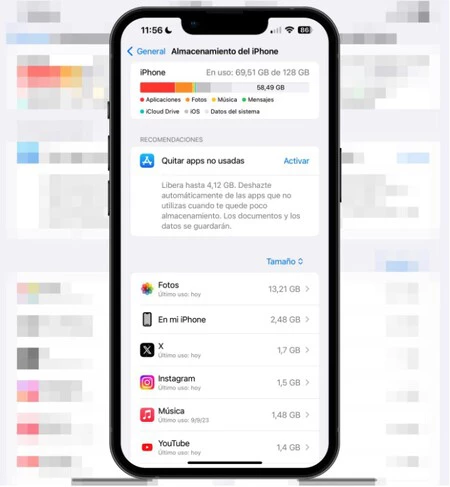
Fíjate que en esta última pantalla tendrás alternativas que te ayudarán a rascar unos gigas: quitar apps no usadas, ver qué aplicación es la que más ocupa (en mi caso es Fotos, por lo que metería tijera eliminando fotos y vídeos) o de esas aplicaciones que tanto pesan, borraría los datos de uso. Estos son solo algunos consejos para liberar espacio haciendo una limpieza a fondo en tu iPhone.
No obstante, si no tienes suficiente espacio para una actualización y te cuesta liberar gigas, también puedes probar a actualizarlo con un ordenador, ya que no requerirá tanto espacio. Así, con un Mac basta con conectar el teléfono al ordenador vía USB, abrir el 'Finder' para localizar el dispositivo y verificar que tienes confianza en este, seleccionar el iPhone de la barra lateral y en la pestaña de 'General', tocar sobre 'Buscar actualizaciones'
Ojo con los ajustes de red
Uno de los principales problemas para que una actualización de iOS se vea interrumpida es que estemos usando una red inestable. Y es que si pierdes la conexión a internet en plena descarga, el iPhone detendrá la actualización de forma automática. Esto mismo también pasa si la conexión es débil o fluctúa.
Lo normal es que el iPhone por sí mismo reanude la actualización cuando la conexión mejore, pero no siempre se da el caso. Una forma segura de determinar que esta es la culpa de una actualización congelada es que la opción 'Reanudar descarga' aparezca atenuada en la pantalla de la actualización.
Aquí hay varias formas de conseguir retomar la actualización tratando de estabilizar la conexión. Así, puedes probar apagando y encendiendo el Wi-Fi del iPhone, reiniciar el dispositivo, poner el modo avión unos segundo para luego desactivarlo o de forma más drástica, reseteando todos los ajustes de red del teléfono para eliminar cualquier problema si tenemos claro que es cosa del móvil porque la señal del Wi-Fi es fuerte. No obstante, también es buena opción la de reiniciar el router.
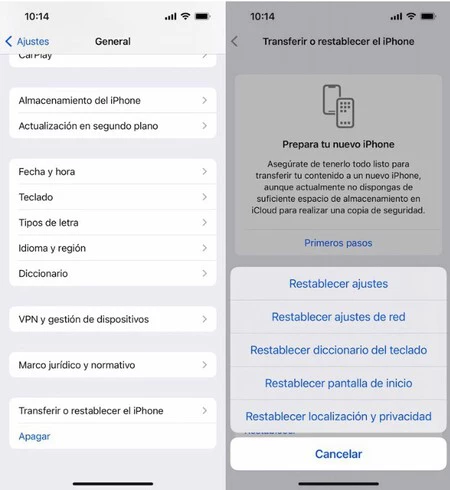 Para restablecer los ajustes de red, ve a Ajustes > General > Transferir o restablecer el iPhone
Para restablecer los ajustes de red, ve a Ajustes > General > Transferir o restablecer el iPhone
Aunque desde el iPhone 12, iOS permite las descargas de actualizaciones con nuestra tarifa de datos, siempre es mejor tirar del Wi-Fi (para no agotarla y además probablemente para disfrutar de más velocidad). De hecho, salvo para pequeñas actualizaciones o si no queda otra opción, siempre apostaremos por el Wi-Fi.
Elimina betas y actualizaciones incompletas
Si ya habías descargado una actualización de iOS beta o te había pasado anteriormente que la actualización se quedaba a medias, ojo porque ese archivo es el principal sospechoso del problema actual.
La forma de hacerlo pasa por desinstalar la beta de iOS o eliminar el paquete de actualización incompleto, algo que puedes hacer desde 'Ajustes' > 'General' > 'Almacenamiento del iPhone' y allí deslizar hacia abajo hasta que veas 'Actualizaciones de Software', selecciónalo y bórralo. Al terminar, retorna a 'Ajustes' > 'General' > 'Actualizaciones' para empezar de nuevo el proceso.
Comprueba el estado del sistema de Apple
Cuando Apple lanza una nueva actualización, quienes usan iOS a escala mundial intentan su descarga de forma moderadamente concentrada, lo que podría provocar que en ciertos momentos los servidores de Cupertino experimenten incidencias.
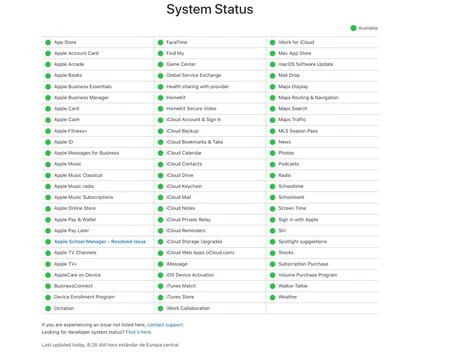
Aunque no es algo muy común, que tu actualización se quede a medias también puede ser culpa de los servidores, algo que puedes comprobar simplemente visitando la página de Apple System Status para comprobar si hay (o no) un círculo verde en los servicios relacionados con la actualización. Si no es el caso, tocará esperar hasta que Apple solucione el problema.
En Xataka Móvil | No puedo actualizar mi iPhone a la última versión de iOS: diez principales problemas y cómo solucionarlos





